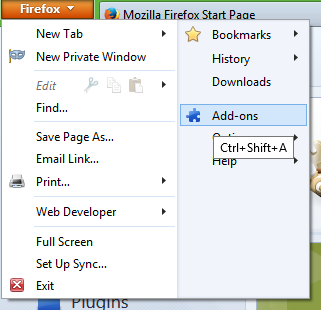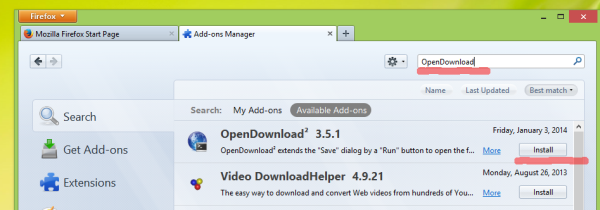„Mozilla Firefox“ spustelėjus atsisiunčiamo failo hipersaitą, jis leidžia pasirinkti, ar turite atidaryti failą, ar išsaugoti failą, ar atšaukti atsisiuntimą. Tačiau jei bandysite atsisiųsti EXE ar bet kokio kito tipo failus, kuriuos, pavyzdžiui, „Firefox“ laiko vykdomaisiais failais (.MSI), bus rodomi tik mygtukai Išsaugoti ir Atšaukti. Nėra galimybės tiesiogiai paleisti vykdomąjį failą. Na, priedas gali lengvai tai pakeisti. Panagrinėkime tai.
kaip persiųsti el. laišką iš aol į gmail
„Mozilla“ greičiausiai išjungė mygtuką „Vykdyti“, jei vykdomieji failai buvo saugumo sumetimais. Vykdomi failai iš nepatikimų šaltinių gali būti kenksmingi ir lengvai užkrėsti jūsų kompiuterį kenkėjiškomis programomis. Tačiau jei esate patyręs vartotojas, žinantis, ką atsisiunčiate, ir atsisiuntimo šaltiniu pasitikima, tada paprasčiausiai nėra jokios priežasties pirmiausia išsaugoti failą ir jį atidaryti.
Skambino „Firefox“ plėtinys „OpenDownload²“ tai leidžia.
pervardykite visus aplanko failus
- Spustelėkite „Firefox“ meniu „Tools“ arba mygtuką „Orange Firefox“ ir spustelėkite Add-ons. Bus rodomas priedų tvarkyklė.
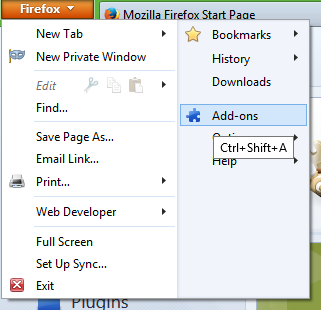
- Paieškos laukelyje įveskite OpenDownload ir paspauskite Enter.
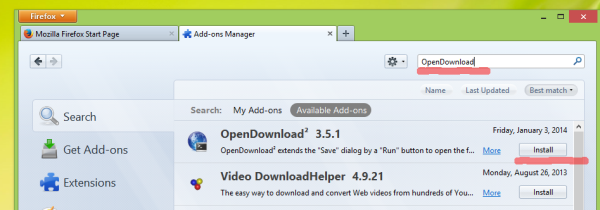
- Įdiekite priedą. Iš naujo paleiskite naršyklę, kaip to reikalauja priedas.
Viskas! Šiam priedui nėra jokių konfigūruojamų nustatymų. Dabar pabandykite atsisiųsti EXE arba MSI failą.
Be priedo:
 Įdiegus „OpenDownload“:
Įdiegus „OpenDownload“:
 Mėgaukitės paleisti mygtuku. :)
Mėgaukitės paleisti mygtuku. :)